装机高手告诉你win10字体模糊怎么办
- 时间:2017年10月14日 17:20:17 来源:魔法猪系统重装大师官网 人气:15574
有网友在win10铁百上发问:win10还是和以前win8一样,大部分软件界面的字体模糊,只有通过设置成字体大小100%才不会,但是在100%的界面下字体好像又太小了,变得模糊了,该怎么办呢?下面,小编给大家分享一篇解决win10字体模糊这种现象的教程。
很多朋友都会遇到的一些问题win10问题,第一时间这么说为什么我刚装上的windows10会出现字体显示模糊呢?该怎么解决这个问题呢?其实原因是Windows10没有设置好,win10自动帮你将屏幕的所有文本自动放大125%,那该如何解决呢?来看看小编的讲解如何解决win10字体模糊的教程便知。
win10字体模糊怎么办图文教程
在Win10的桌面点击鼠标右键,选择“显示设置”
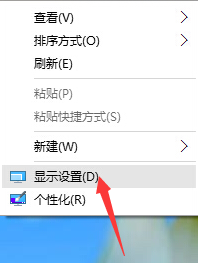
win10截图(1)
在“显示设置”的界面下方,点击“高级显示设置”
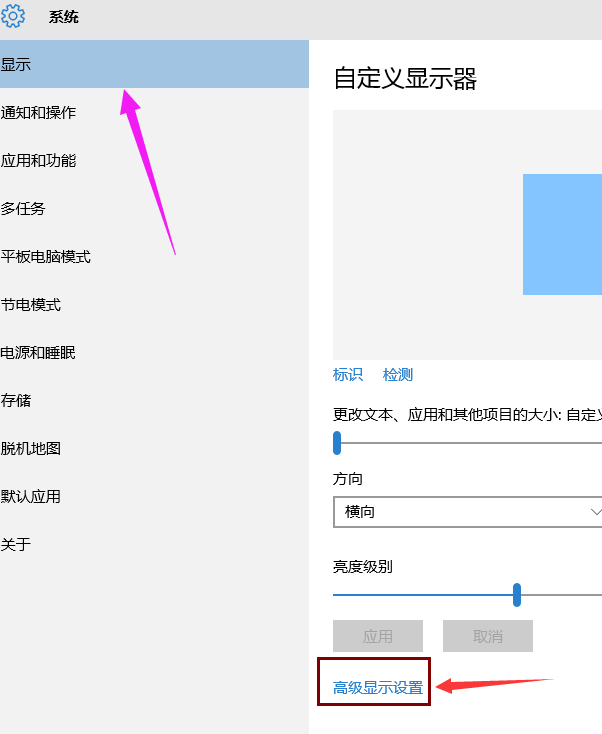
win10截图(2)
点击下方的“文本和其他项目大小的调整的高级选项”
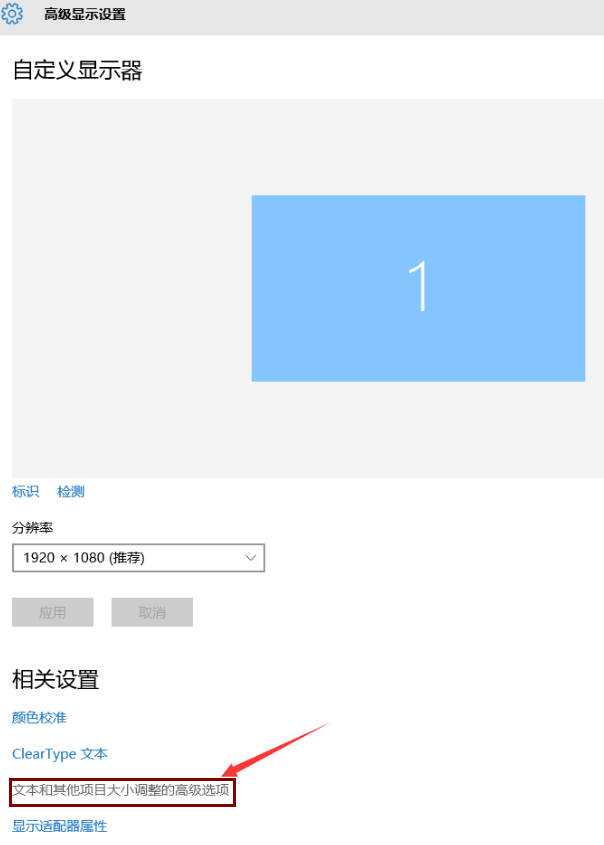
win10截图(3)
点击“更改项目的大小”下面的“设置自定义缩放级别”
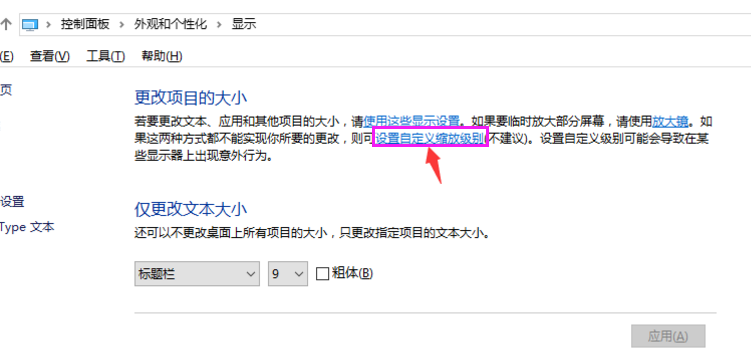
win10截图(4)
选择100%,就代表着正常的缩放级别。所以,改成100%就好了,然后点击“确定”,再点击“应用”。
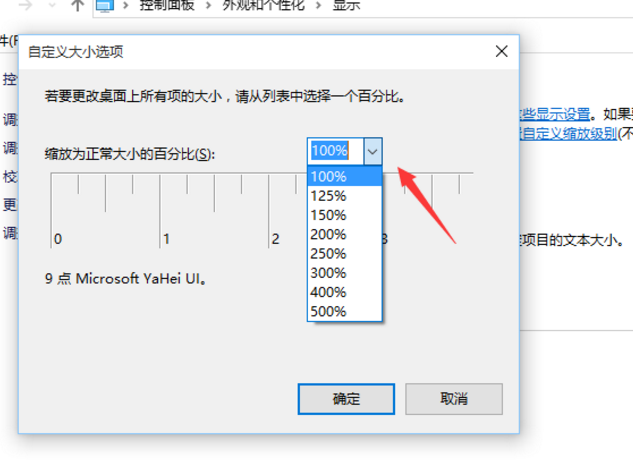
win10截图(5)
点击“立即注销”,之后从新进入Windows10,此时程序上的模糊字体就变得清晰了。
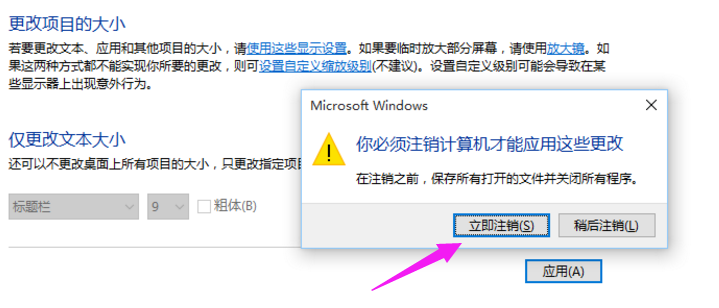
win10截图(6)
以上就是解决win10字体模糊的操作教程。









